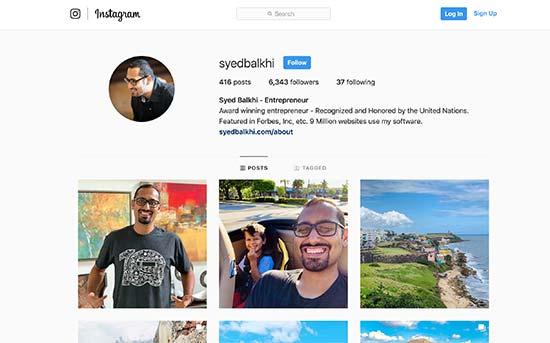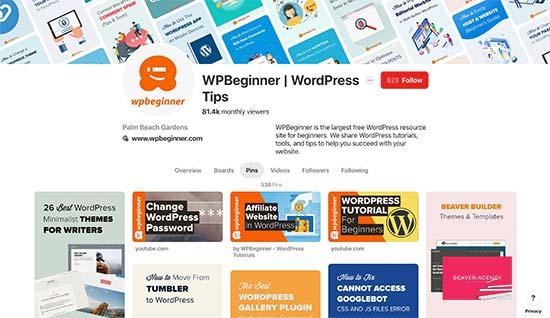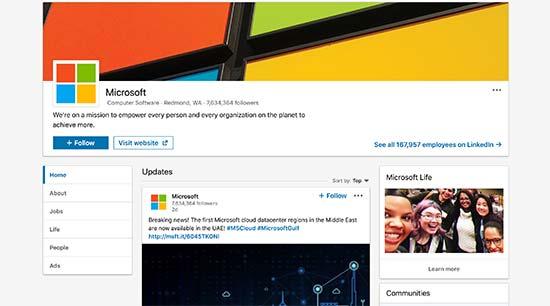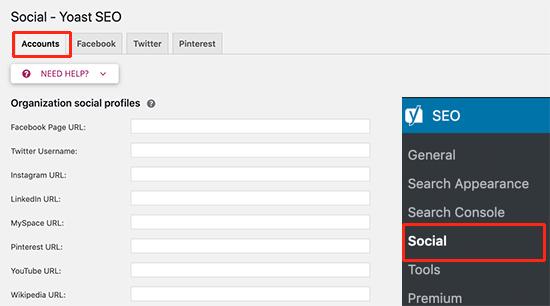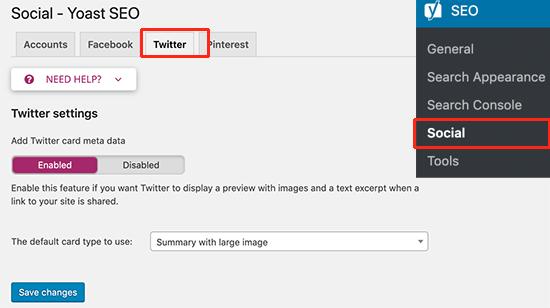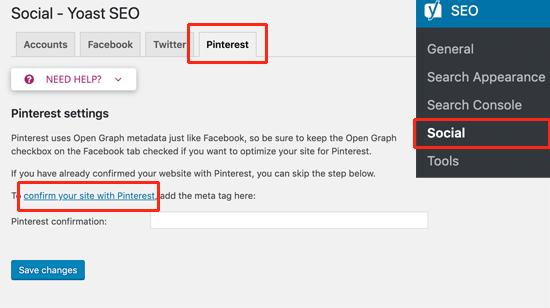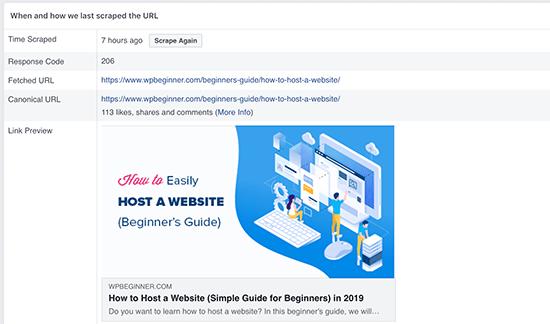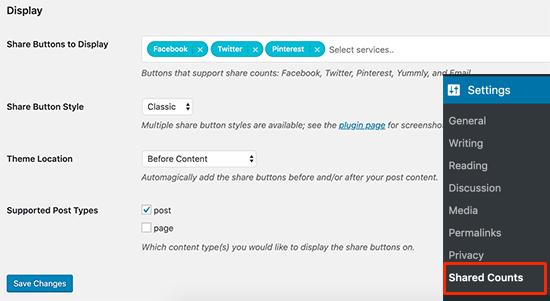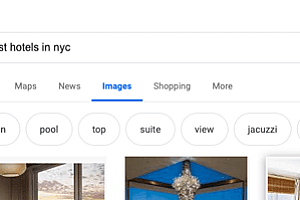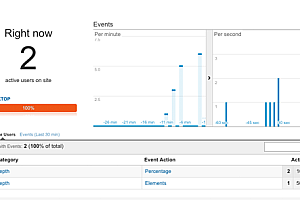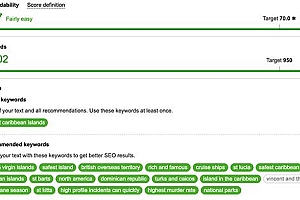WORDPRESS的完整社交图片尺寸备忘单(更新)
如果您认真对待自己的网站或博客,那么您根本无法忽视社交媒体。
这使新用户入门非常难以接受.
如果有一个更简单的社交媒体备忘单,您可以按照快速设置所有社交媒体配置文件,正确的方式怎么办?
在本文中,我们将分享我们针对WordPress的最终社交媒体备忘单。
你为什么需要WordPress的社交媒体备忘单?
如果您一直在为您的博客或网站运行社交媒体配置文件,那么您会注意到每个平台都有不同的要求。
例如,Facebook图像大小有特定要求,而Pinterest需要完全不同的比例。
在为您的文章或个人资料创建社交媒体图像时,可能很难记住所有这些信息。
备忘单可帮助您快速查找所有这些选项。
话虽这么说,让我们开始与我们的终极社交媒体小抄为WordPress用户。
这里是我们将在本文中介绍的东西的简要概述:
- 选择您的社交媒体平台
- 社交媒体图像大小清单
- 在WordPress中设置社交媒体优化
- WordPress帖子和页面的社交媒体设置
- 添加社交分享按钮您website
- Setting了自动社交共享在WordPress
1。选择你的社会化媒体Platforms
有很多社交媒体网站,但并非所有网站都有助于您的业务增长或为您的网站带来流量。
除了Facebook和Twitter等大型网站外,您还可以选择最适合您网站目标受众的小众平台。
For例如,如果你运行一个时尚博客,那么你可能想利用Instagram的推广你的内容。
一种饮食食谱的博客可能希望把重点放在YouTube和Yummly。
家庭装饰或DIY网站可能会发现Pinterest在寻找合适的受众方面更有帮助。
选择您的目标受众正确的平台,将帮助您创建一个有效的社会化媒体营销策略来拓展您的业务。
社会化媒体的影像尺寸Checklist
要在社交媒体网站上宣传您的博客或商家,您需要设置个人资料,上传您的网站徽标,封面照片以及创建图片以配合您的文章和链接。
您可以在我们的文章中看到如何轻松地为您的WordPress博客创建图像,以了解如何在不雇用图形设计师的情况下制作精美图像。
现在的问题是每个社交媒体平台都对这些图像有特定要求。
Here是我们为您的社交帐户创建图像时,您可以使用社交媒体的图像尺寸快速小抄。
- Facebook的图像sizes
- Twitter图像sizes
- Instagram图片尺寸
- YouTube图片尺寸
- Pinterest图片尺寸
- LinkedIn图片尺寸
Facebook图片尺寸
Facebook有具体建议,以在不同的领域中使用的图像。
封面图片:820 x 312像素。
个人资料图片:至少180×180像素的正方形图像。对于企业的网页,这是你的理想会显示自定义的标志。该图像将被裁剪在一个圆圈显示。
共用图片:1200 X 630像素。该图像将被显示在网页上以470个像素的最大宽度和在504 pixels.
Group封面图像进料最大宽度:1640 X 856像素。
Twitter图片Sizes
Twitter是互联网的谈话中心。以下是推荐的图像尺寸的Twitter,让您的个人资料更具吸引力和专业。
部首图像:1500×500像素。这全宽度图像显示为你的Twitter个人资料页的封面图片。
资料图像:400×400像素。这个正方形图像被裁剪要被显示在圆形的格式。
插播图像:440 x 220像素。
Instagram图片大小
Instagram的主要内容已经是可视化格式。
对于其他上传,您可以按照以下的Instagram图像尺寸建议,最好的结果。
个人资料图片:为110×110像素。只要它是一个正方形的图像可以使用较大的图像尺寸。
图像缩略图:161 X 161像素。该图像显示为缩略图,您为您的照片。
共享照片:1080×1080像素。只要它是一个正方形的图像可以使用更高分辨率的图像。
共用视频:1080个像素宽。
的Instagram故事:1080×1920个像素或最小的600 x 1067像素。文件大小不能超过4 GB以上这是一个相当大量的高品质视频。
的YouTube图片Sizes
YouTube不仅是第二大最受欢迎的社交媒体平台,也是第二大最受欢迎的搜索引擎。
YouTube频道封面图片: 2560 X 1440像素。你需要确保图像在水平方向居中,使它看起来在哪里YouTube可能会裁剪图像,以适应屏幕尺寸的移动设备良好。
频道图标:800 * 800个像素。此图像被显示为频道图标和有时可以被裁剪为圆形图像。
视频缩略图:1280 x 720像素。
Pinterest的图片Sizes
Pinterest的是一个可视化的社会共享平台,这意味着图像发挥越来越多的Pinterest的按照最显著的作用。
资料图像:165 X 165像素。你可以用10 MB的最大文件大小上载更高分辨率的图像。
个人资料封面:选择板功能为您的个人资料的封面。Pinterest的会自动从取主板插针创建您的个人资料封面。
板罩图像:222×150像素。Pinterest的,您可以选择从已保存为板引脚的封面图片。
置顶图像预览:236个像素宽。Pinterest的自动缩放你的脚,以适应他们的网格。为了达到最佳效果,需要将图像为2的纵横比上传:3至1:3.5。
LinkedIn图片Sizes
LinkedIn可以成为交通,连接和建立品牌形象的重要来源。
Personal轮廓图像:400×400像素具有10 MB的最大图像文件尺寸。
对个人资料横幅图片:1584 X 396像素,4 MB的最大文件大小。
公司封面图片:1536×768像素。
共享图像:1104 X 736像素。
公司简介/ logo图片:300×300像素或具有1更高分辨率的图像:1的纵横比。
公司网页横幅图片:646 X 220 WordPress
Upon激活pixels.
现在您已经了解了适当的社交媒体图像大小,下一步是确保您的WordPress网站针对社交媒体进行了优化。
此优化的最重要方面是设置自动包含开放图元数据。
首先,您需要安装并激活Yoast SEO插件。
Yoast SEO是最好的WordPress SEO插件,可以帮助您从搜索引擎获得更多的流量。
Setting了社会媒体优化,你需要访问SEO»Social页。在这里,您需要先添加“帐户”标签下的社会媒体配置文件的URL。
您无需添加所有网址,只需跳过没有个人资料的社交媒体网站即可。
接下来,您需要切换到Facebook标签。
在此之下,您需要为您网站的首页提供图像,标题和说明。
接下来,切换到Twitter选项卡并为您的网站启用Twitter卡。
使用大图像选项的摘要将显示您的Twitter共享图像以及您的文章摘要.
您现在可以切换到Pinterest选项卡。
不要忘记点击保存更改按钮保存设置。
社会化媒体设置为WordPress的帖子和Pages
就像帖子和页面的SEO设置一样,您也可以为社交媒体网站优化它们。
Yoast SEO插件允许您轻松设置各个帖子和页面的社交选项。
只需编辑您想要优化的博客文章或页面,然后向下滚动到编辑器下面的“Yoast SEO”部分.
单击共享图标切换到社交选项卡。
After,你可以保存或发布文章。
如果你想看到共享当你的职位将如何显现,那么你可以通过使用Facebook调试器或Twitter卡验证工具这样做。
只要输入您的文章或网页的网址,以及这些工具会告诉你在这些平台上共享,当你交的是什么样子。
添加社交分享按钮到您Website
在社交媒体上宣传您网站的最简单方法是鼓励您的用户分享您的内容。
首先,您需要安装并激活Shared Counts插件。
共享重要的是为WordPress最好的社交媒体插件。它可以让你轻松地添加社交分享按钮到你的WordPress博客文章。
激活后,只需头向设置»共享Counts页面配置插件设置。
在这里,您需要向下滚动到显示部分,然后选择要显示的社交媒体网站。
不要忘记点击保存更改按钮保存设置。
你现在可以访问您的网站的任何帖子在行动中看到社交分享按钮。
有关详细说明,请参阅我们的指南如何在WordPress添加社交共享按钮。
在WordPress
社交媒体平台非常适合构建关注者并为您的网站带来更多流量。
幸运的是,您可以使用多种在线工具来自动化该过程。
- IFTTT – 一种流行的免费工具,允许您将WordPress网站连接到几个流行的社交媒体平台并自动共享新内容。
- Revive Old Posts – 此插件允许您定期自动将旧博客帖子重新分享到您的社交媒体配置文件。
- 缓冲区 – 它允许您设置社交媒体更新队列并按照您的首选时间表发布它们
- MonsterInsights – 使用Google Analytics轻松跟踪社交媒体流量。
我们希望WordPress的社交媒体备忘单能够帮助您改善社交媒体营销策略。
2. 分享目的仅供大家学习和交流,请不要用于商业用途!
3. 如果你也有好源码或者教程,可以到审核区发布,分享有金币奖励和额外收入!
4. 本站提供的源码、模板、插件等等其他资源,都不包含技术服务请大家谅解!
5. 如有链接无法下载、失效或广告,请联系管理员处理!
6. 本站资源售价只是赞助,收取费用仅维持本站的日常运营所需!
7. 如遇到加密压缩包,默认解压密码为"Yongwp.com",如遇到无法解压的请联系管理员!
WordPress外贸建站 » WORDPRESS的完整社交图片尺寸备忘单(更新)